



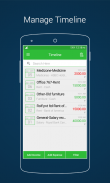
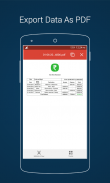


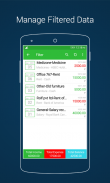
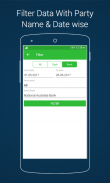
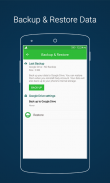
Daily Account Manager Book - I

Описание Daily Account Manager Book - I
В этом приложении пользователю хранить и управлять его / ее ежедневную операцию счета, как CST GST счетов еды и путешествий, офиса, дома личный N другой трек ежедневно карманные расходы и т.д. с безопасными п безопасно.
Любые один, как студенты коллажей, учитель, корпоративные деловые мужчины или женщины, гостиница, общежитие или аренда дома может отслеживать там свою доход и расходов день, месяц, год и категорию групповой запись мудрой транзакций.
Основные три меню с множеством полезных функций, которые следующим образом.
1. Временная шкала
2. Резюме (Detail пользовательского отчета)
3. Настройки
1. Временная шкала: В шкале времени пользователь может хранить и управлять ежедневными счетов записи.
В этом разделе в нижней части страницы сноски есть три кнопок доступны (A) Добавить доход, (B) Добавить счет (C) Filter (Пользовательский поиск).
(A) Добавить доход
> Сложение денег сбережения доходов от Добавить доход
опции / кнопки.
> Выберите тип дохода, как
"Cash" или
"Банк" .
> Выберите
"Дата" для вашего дохода. текущая дата по умолчанию.
> Выберите войти или партия или лицо Имя .
> Введите доход
"Название / Описание" .
> Введите доход
"Сумма" .
> Теперь пользователь может выбрать категорию Income из списка, а также добавить больше собственной категорию дохода от верхнего правого угла знака + и от настроек приложения.
> Если тип пользователей дохода, то банк, выберите банк из списка названия банка или добавить больше банков с правом верхнем угла знака + и от настроек приложения.
Примечание: Если пользователь хочет возлагали записи транзакции, то в этом разделе в правом верхнем углу вариант показать штифт. все возлагали запись показывает в возлагали операций.
(B) Добавить Expense
> Добавление вашего счета денег
Добавить Expense варианта кнопки.
> Выберите тип Расхода как
"Cash" или
"Банк" .
> Выберите
"Дата" для Expense. текущая дата по умолчанию.
> Выберите войти или партия или лицо Имя .
> Введите расходы
"Название / Описание" .
> Введите расход "Сумма" .
> Теперь пользователь может выбрать Расход категорию из списка, а также добавить более собственную категорию Расхода из верхнего правого угла знака + и от настроек приложения.
> Если тип пользователей расходов затем банк, выберите банк из списка название банка или добавить больше банков с правом верхнем углу знака + и от настроек приложения.
Примечание: Если пользователь хочет возлагали записи транзакции, то в этом разделе в правом верхнем углу вариант показать штифт. все возлагали запись показывает в возлагали операций.
(с) Фильтр
> Пользователь может искать пользовательские Все данные сделки наличными, банк с от до даты и партии мудрой резюме.
2. Резюме:
Просто проведите палец меню и нажмите на Резюме он будет показывает все, сегодня, день, месяц и год мудрых счетов данных о транзакциях с панелью поиска.
в правом верхнем углу показывает три точки, просто нажмите на него здесь четыре меню определяютя, если вы хотите экспортировать сводный отчет в формате PDF, пожалуйста, нажмите на него.
3. Параметры:
В этом меню показывает доход и расходы Категория, Название банка, Party Имя, Просмотр PDF файла, Выбор языка, Смена пароля с отпечатком если таковые имеются, изменить адрес электронной почты и онлайн резервного копирования Drive Data и возможности восстановления.
Неограниченные бесплатные функции, такие как операции, добавить банк, добавить доход н расходов категории, добавить партии, и неограниченное количество экспорт PDF файлы с резервной копией данных учетной записи и восстановление.
Держите GST учет транзакции записи надежными и безопасными.
Если у вас есть какие-либо проблемы или предложения, пожалуйста, не стесняйтесь связаться с нами!
























